практикум. Тихонова. 1 С Бухгалтерия лабораторный практикум по учету (защи. Практикум по учету учебное пособие оглавление предисловие 4
 Скачать 4.87 Mb. Скачать 4.87 Mb.
|
Запуск программы в первый раз. Подгружаем нужные конфигурациипо ярлыку «1 С» на рабочем столе или с диска M:\Математические па- кеты\ 1cv83\8.3.5.1119\bin\1cv8. При запуске программы пользователь будет получать информационные сообщения, которые подскажут последовательность действий. Если в открывшемся диалоговом окне список информационных баз (спи- сок типовых прикладных решений или конфигураций) пуст, как указано на рис. 2, то необходимо подгрузить их, т.е. соглашаемся с добавлением базы в списке информационных баз, чтобы они отображались при запуске программы. 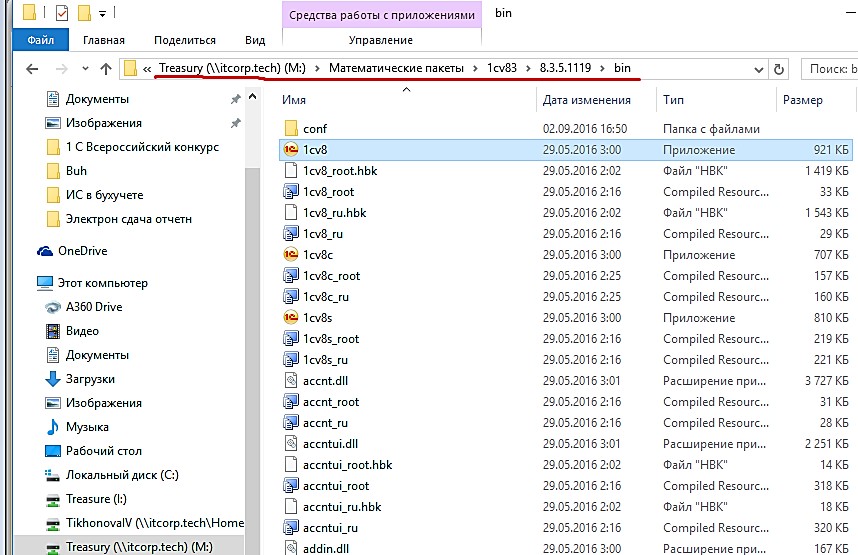 Рис. 1. Запуск «1 С» 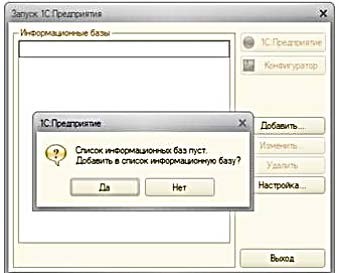 Рис. 2. Список подгружаемых конфигураций пуст В открывшемся диалоговом окне не меняем предложенных установок и пе- реходим к следующему окну по кнопке Далее (рис. 3).  Рис. 3. Добавление информационной базы/группы Назовем подгружаемую конфигурацию «Бухгалтерия предприятия» и следуем Далее => Готово.  Рис. 4. Задаем наименование подгружаемой конфигурации Обратите внимание (!), чтобы путь, откуда загружается ваша информа- ционная база и где она сохраняется после завершения работы, всегда указывать: Student:\1c-databaces\buh\ (на рис. 5 (месторасположение подчеркнуто красным цветом внизу окна. Ваша информационная база должна располагаться на диске student (G:\)). 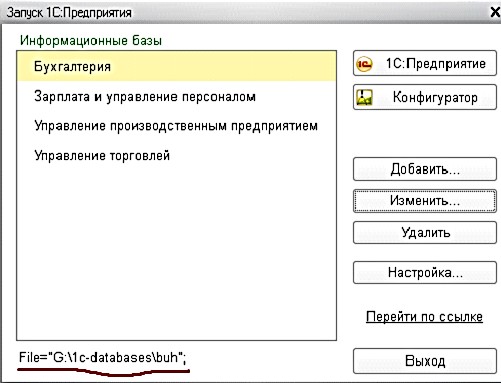 Рис. 5. Запуск программы через режим конфигуратора Если указано иное место, то по кнопке Изменить вносим исправления. Те- перь все готово, чтобы загрузить базу и начать работу с программой «1 С» кон- фигурацией «Бухгалтерия предприятия 8.3». Загружаем «пустую» информационную базуКогда впервые начинаем работу с «1 С», то загружаем «пустую» базу, то есть не заполненную нашими данными информационную базу. Для загрузки информационной базы нажимаем кнопку В открывшемся окне конфигуратора загрузку и выгрузку производим че- рез Администрирование => … 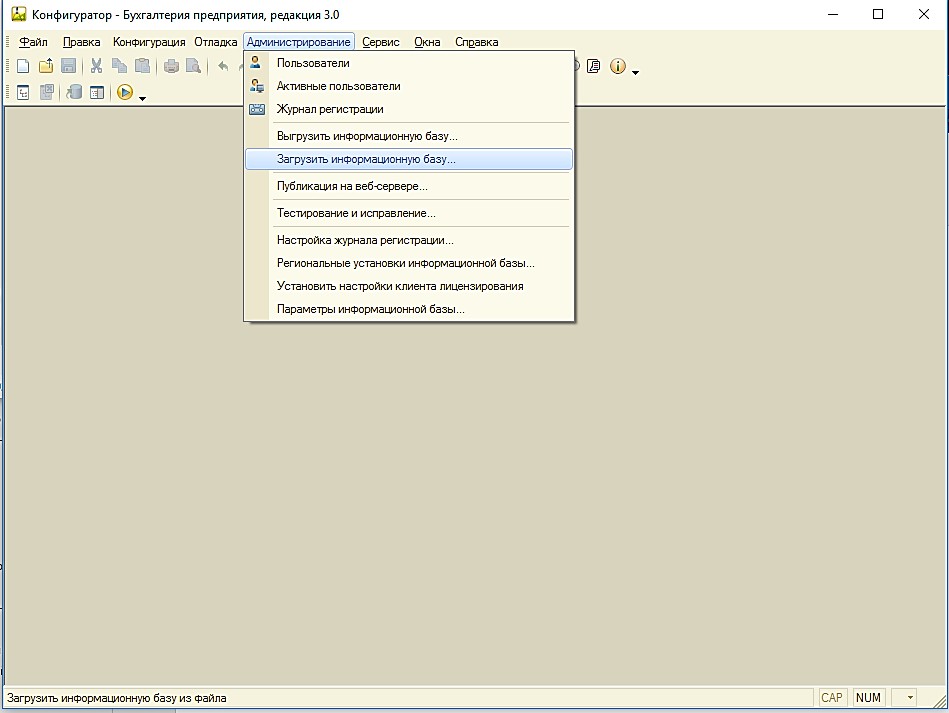 Рис. 6. Диалоговое окно конфигуратора «Пустая» информационная база расположена:М:\Математические па- кеты\Базы 1 С\Базы_1cv8.3\Бухгалтерия\ выбираем файл с расшире- нием.dt. Открываем информационную базу в конфигурации«Бухгалтерия предприятия»Когда база успешно загружена, то программа предлагает сделать выбор, как открыть конфигурацию «Бухгалтерия предприятия», чтобы начать в ней работу: 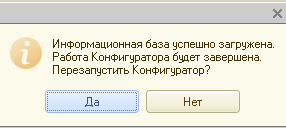 Рис. 7. Информационное сообщение Отказываемся от перезапуска конфигуратора. Вновь запускаем программу с диска M:\ Математические пакеты\ 1cv83\8.3.5.1119\bin\1cv8 и в открыв- шемся окне выбираем кнопку «1 С: Предприятие» (рис. 8). 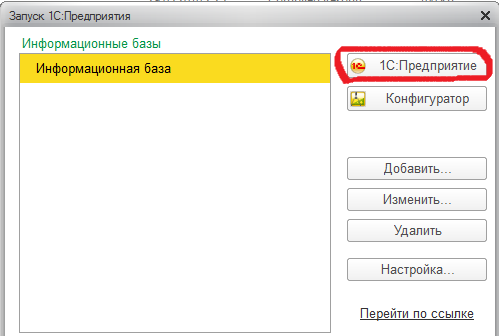 Рис. 8. Запуск конфигурации «1 С: Бухгалтерияпредприятия» |
